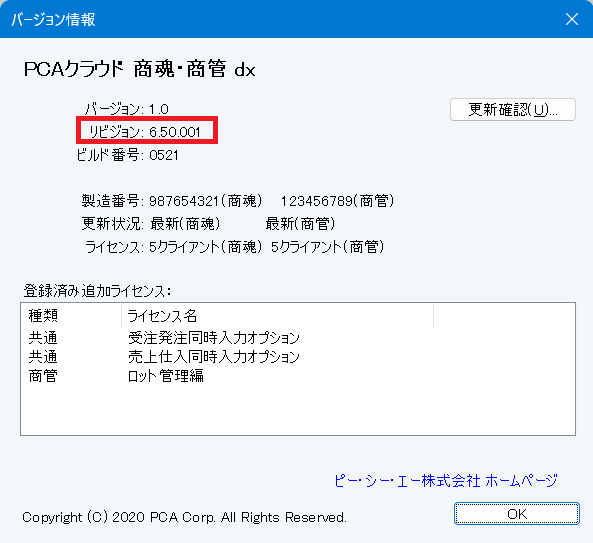『PCA 商管シリーズ』免税事業者等の仕入に係る経過措置の消費税計算不具合について
- 更新日:2024年7月24日
- ピー・シー・エー株式会社
お客様各位
いつも『PCA 商管シリーズ』をご利用賜り厚く御礼申しあげます。
『PCA 商管シリーズ』において、免税事業者等の仕入に係る経過措置の消費税計算において不具合の事象を確認いたしました。
対象ソフト及び現象の詳細・対処方法につきましては下記をご確認ください。
ご利用のお客様にはご不便をおかけいたしますが、何卒ご理解を賜りますよう、よろしくお願い申しあげます。
対象製品、プログラムバージョン
- 『PCA 商管シリーズ』 Rev.6.50 (2024月6月10日出荷)
- ※上記のリビジョンでのみ不具合が発生します。それより前では、今回の不具合は発生しません。
影響する処理
- 仕訳データの作成
- 「随時」-「仕訳データの作成」
- 仕訳集計表
- 「仕入管理」-「会計」―「仕訳集計表」
- ※これらの処理を使用していない場合、今回の不具合の影響はありません。
不具合の内容
リビジョン6.50の環境で仕訳データの作成や仕訳集計表を出力した場合に、後述の「不具合が発生する条件」に該当する仕入伝票をもとに経過措置を考慮した仮払消費税や仕入金額を計算すると、誤った金額が出力されていました。
該当の仕入伝票は消費税が手入力されているため、確定した外税から経過措置の消費税を求める必要がありますが、仕入伝票の税込合計から経過措置の消費税を求めてしまっていました。
不具合が発生する条件
【仕入伝票の条件】
- 仕入伝票の事業者区分で「非適格(経過措置あり)」を選択している
- 「会社基本情報」-「取引先」-「仕入先の登録」にて、仕入先の消費税計算が「しない(手入力)」となっている
-
消費税を手修正した伝票がある、もしくは月末などに消費税だけの伝票を作成している
具体的には以下のような伝票です。
・仕入金額が0円で外税のみを手入力した伝票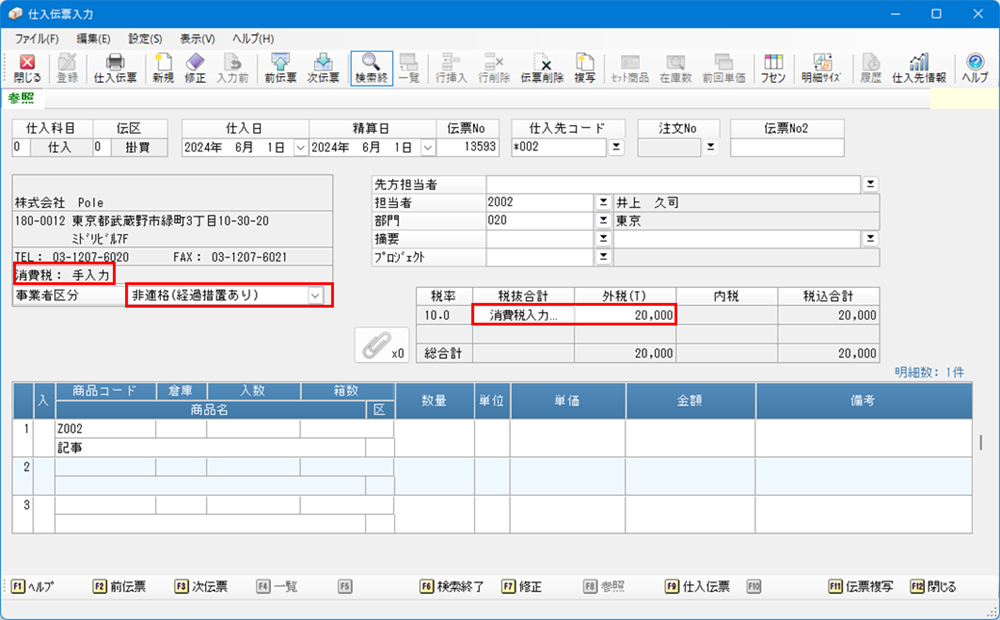
・仕入金額に対する税額とは異なる外税を手入力した伝票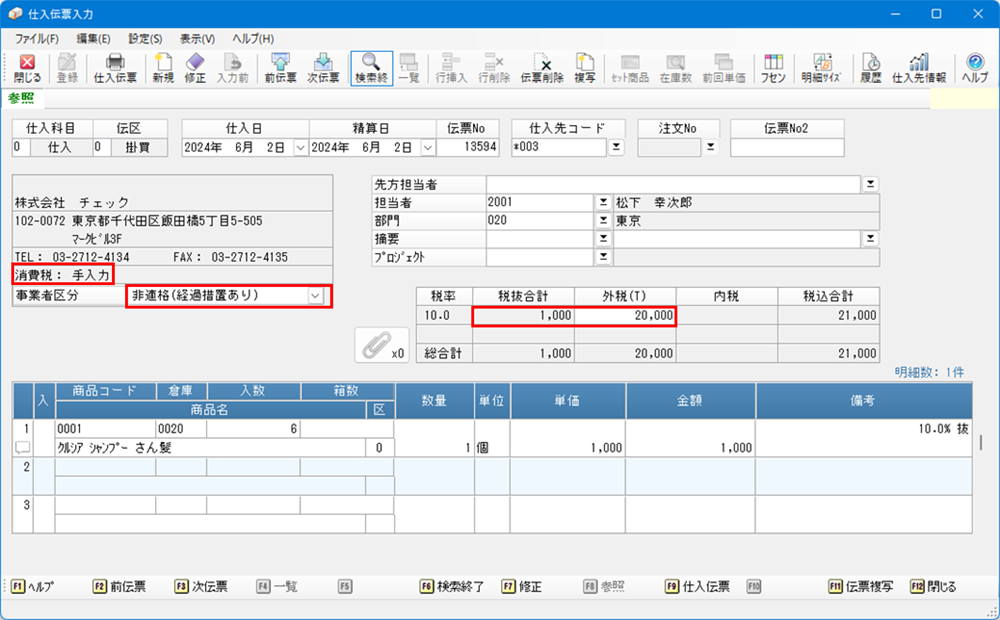
影響する処理での不具合の詳細
仕訳データの作成
仕訳方法の設定で「免税事業者等からの課税仕入れの経理方法」を「入力時に自動計算」としていた場合に、該当の仕入伝票の仮払消費税や仕入金額が誤った金額で出力されます。
【「仕訳データの作成」の画面例】
・仕入金額が0円で、外税20,000円のみを手入力した伝票
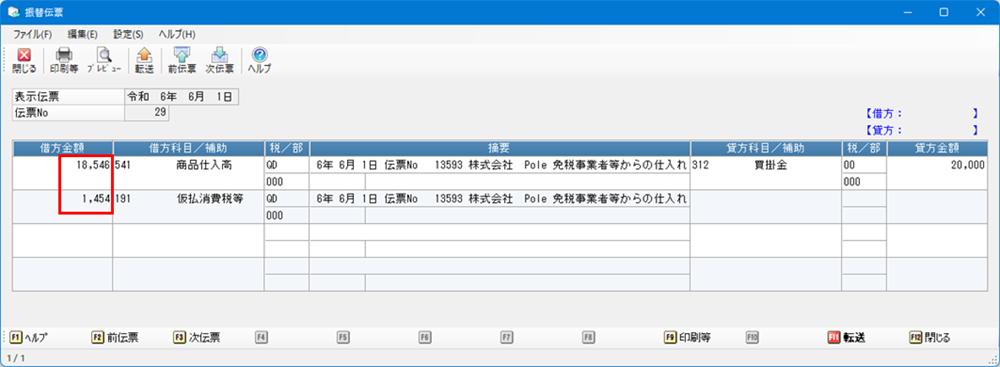
・誤
商品仕入高 \18,546
仮払消費税等 \1,454
・正
商品仕入高 \4,000
仮払消費税等 \16,000 ※経過措置 80%を計算
仕訳集計表
集計条件で「経過措置考慮の金額表示」にチェックを入れて出力した場合に、該当の仕入伝票の仮払消費税や課税標準額が誤った金額で出力されます。
【「仕訳集計表」の画面例】
・仕入金額が0円で外税20,000円のみを手入力した伝票
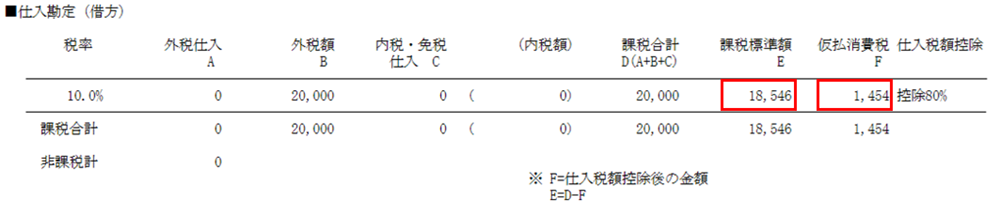
・誤
課税標準額 \18,546
仮払消費税 \1,454
・正
課税標準額 \4,000
仮払消費税 \16,000 ※経過措置 80%を計算
該当する伝票の確認方法
まず初めに「仕入先の登録」で仕入先の[消費税計算]が[しない(手入力)]になっている仕入先の有無を確認します。
次に、下記条件で仕入伝票を検索することで、該当の伝票が存在するか確認が可能です。
「仕入管理」-「仕入」-「仕入伝票入力」を起動し、画面上部の「検索」ボタンより下記条件で仕入伝票を検索してください。
| 検索条件 | 備考 |
|---|---|
| 事業者区分 | 非適格(経過措置あり)を指定してください。 |
| 仕入日 | リビジョン6.50を使って仕訳データの作成や仕訳集計表を利用した期間やこれから利用する可能性がある期間を指定してください。 |
| 仕入先コードまたは仕入先区分1~5 | 仕入先が1件~数件の場合は、件数分、順番に仕入先コードを入力して検索してください。 仕入先の登録件数が多い場合は、仕入先区分1~5を利用して検索用グループを作成することをお勧めします。 仕入先区分の検索用グループ作成手順は下記URLをご確認ください。 https://faq.pca.jp/faq/show/511 |
【仕入先の登録画面】
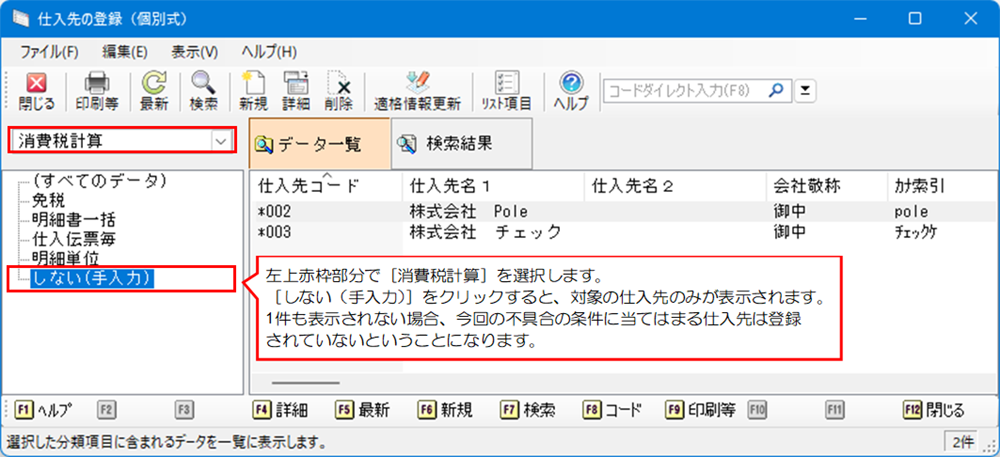
【伝票検索画面】
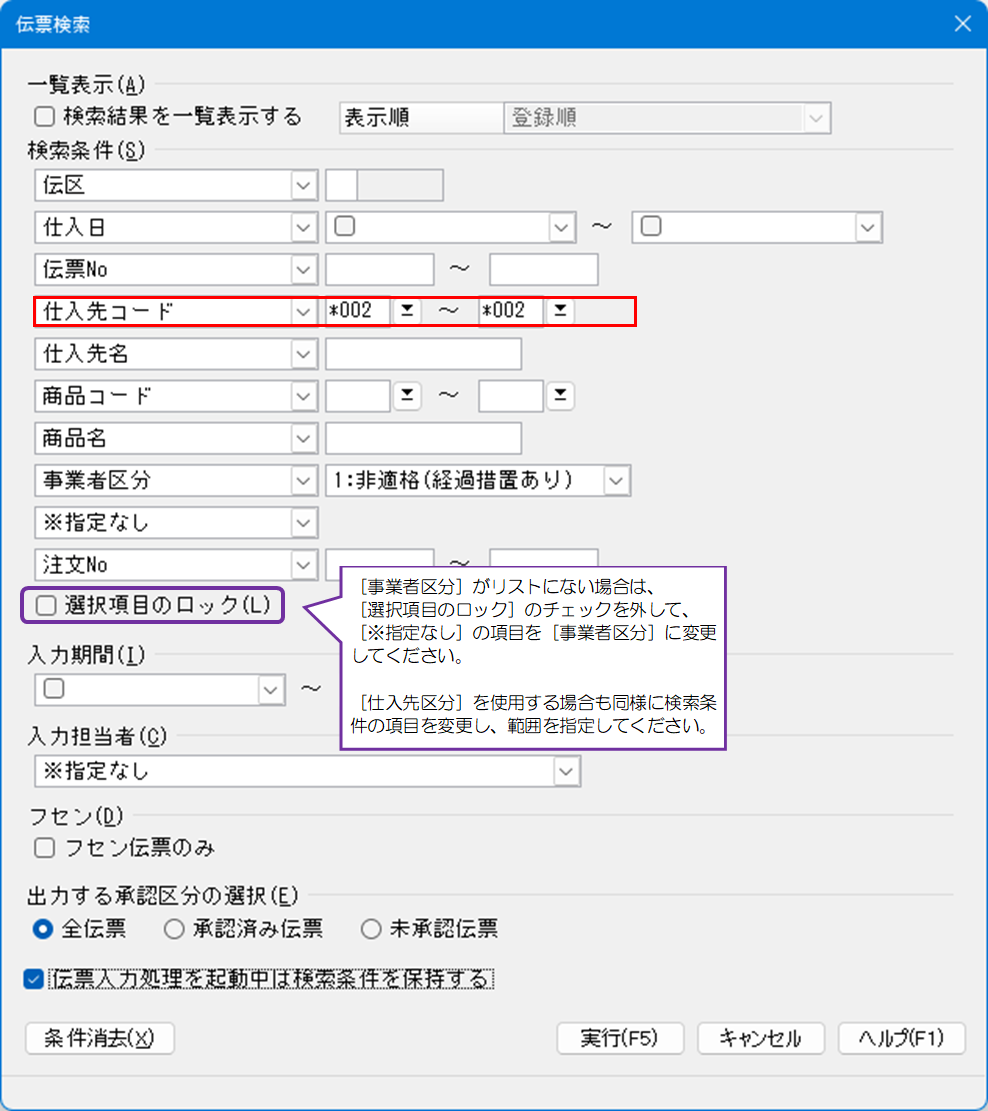
対処方法
今回の不具合を修正した個別対応プログラムを作成・公開予定です。
公開日:7月24日
個別対応プログラムを適用されましたら、下記を参考に該当月の仕訳転送業務をやり直してください。
仕訳データの作成で『PCA 会計シリーズ』へ直接連動で仕訳転送していた場合
個別対応プログラムの適用後、仕訳データの作成処理の仕訳作成履歴から該当の履歴を選択して、仕訳の削除を行ってください。履歴に該当する『PCA 会計シリーズ』の仕訳が削除されます。その後、削除した仕訳と同じ期間で仕訳を作成して『PCA 会計シリーズ』へ再転送してください。仕訳が適切な金額で『PCA 会計シリーズ』へ転送されます。
仕訳データの作成で『PCA 会計シリーズ』へファイル連動で仕訳転送していた場合
個別対応プログラムの適用後、『PCA 会計シリーズ』側で該当の仕入伝票の仕訳を削除してください。
その後、削除した仕訳と同じ期間で仕入伝票の仕訳を作成して『PCA 会計シリーズ』で汎用データを受入してください。
仕訳が適切な金額で『PCA 会計シリーズ』へ転送されます。
- ※仕入伝票のみで構いません。
仕訳集計表で出力した金額を『PCA 会計シリーズ』以外のソフトへ転記していた場合
個別対応プログラムの適用後、以前と同じ期間で仕訳集計表を出力してください。
正しく計算された仮払消費税と転記済の金額を比較して問題があれば、金額を修正してください。
- ※各方法ともに、個別対応プログラムの適用前に修正が必要な場合は、連動先の『PCA 会計シリーズ』や会計ソフトにて金額を手修正頂きますようお願い致します。
個別対応プログラム
個別対応プログラムをインストールすることで、今回の不具合の現象を回避することができます。
また、個別対応プログラムの適用前に行った仕訳転送業務については大変申し訳ございませんが【対処方法】を参考にやり直してください。
詳細につきましては、以下の通りとなります。
対応製品
『PCA 商管シリーズ』Rev.6.50
個別対応プログラムのインストール方法について
下記リンクから個別対応プログラムのダウンロード・インストールを行ってください。
なお、SQL版・EasyNetwork版・クラウド版・サブスク版のお客様につきましては、使用しているパソコンごとに個別対応プログラムのインストールを行ってください。
| 対象製品 | 個別対応プログラム (オンプレミス版) |
個別対応プログラム (クラウド・サブスク版) |
|---|---|---|
| PCA 商管シリーズ |
- ※ネットワーク製品は、サーバー・クライアント各パソコンでインストールを行います。
- ※個別対応プログラムのインストール後、「システム領域の作成・更新」「データバージョンの更新」は不要です。
【個別対応プログラムのインストール方法】
- 『PCAソフト』が終了していることを確認します。
- 『PCAソフト』個別対応プログラムをダウンロードします。
オートラン機能でセットアッププログラムが自動的に起動します。
起動しない場合は、解凍後フォルダの「setup.exe」を起動してください。 - セットアップ開始画面が表示されますので、[インストール]ボタンをクリックします。
- 以降の操作は画面の表示内容に沿って実行し、[完了]ボタンで終了します。
-
セットアップ終了後、『PCAソフト』を起動して、メニューの「ヘルプ」-「バージョン情報」をご確認ください。
オンプレミス版はサービスプログラム番号をご確認ください。以下の画面のように、“サービスプログラム 001”をセットアップした、という状態になります。
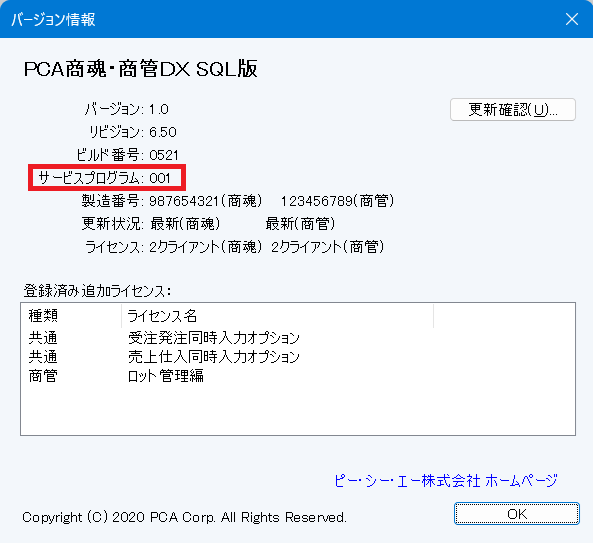
クラウド・サブスク版はリビジョンをご確認ください。以下の画面のように、“リビジョン:6.50.001”をセットアップした、という状態になります。